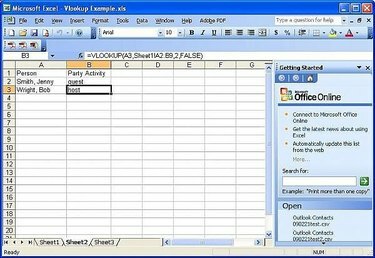
Vlookup
VLookup tiek izmantots izklājlapā, lai atrastu ierakstus datu izklājlapā. VLookup ir ļoti noderīgs, ja ir nepieciešams meklēt lielu datu apjomu, lai atrastu konkrētu informāciju.
1. darbība
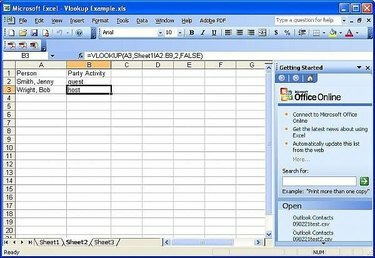
Datu izklājlapa
Pārliecinieties, vai datu izklājlapa ir sakārtota un meklēšanas lauks atrodas datu izklājlapas kreisajā malā.
Dienas video
Datu izklājlapas piemērs ir vienkārši ballīšu plānošanas saraksts. Personas ir nosauktas A ailē, un B ailē norādīta viņu dalība partijā. Ir ciemiņi, saimnieks un ballīšu plānotājs.
2. darbība
Sāciet Vlookup izklājlapu ar meklēšanas datiem kreisajā pusē. Lai gan jūs varat izveidot VLookup tajā pašā izklājlapā, kurā ir datu izklājlapa, varat ietekmēt datu integritāti, to darot.
3. darbība
Šūnā, kurā vēlaties parādīt uzmeklēšanas datus, ierakstiet "=VLookup(" un pēc tam noklikšķiniet uz šūnas, kurā ir meklēšanas dati.
Rezultātam vajadzētu izskatīties šādi:
=VLOOKUP(A3
4. darbība
Nospiediet tastatūras komata taustiņu. Pēc tam dodieties uz datu izklājlapu un iezīmējiet šūnas, kurās ir gan kolonna, kurā atrodas meklēšanas lauks, gan datu uzmeklēšanas lauks.
Rezultātam vajadzētu izskatīties šādi:
=VLOOKUP(A3,1.lapa!A2:B9
5. darbība
Nospiediet tastatūras komata taustiņu. Skaitiet kolonnas no kreisās puses uz labo, līdz nonākat kolonnā ar datiem, kuru datus vēlaties rādīt. Ievadiet šo numuru VLookup.
Rezultātam vajadzētu izskatīties šādi:
=VLOOKUP(A3,1.lapa!A2:B9,2
6. darbība
Nospiediet tastatūras komata taustiņu. Ierakstiet True vai False un aizveriet iekavas. True ļauj VLookup atlasīt nākamo datu rindu, ja uzmeklēšana nav veiksmīga. Aplamība tikai ļauj rezultātiem būt precīziem. Ja meklēšanas dati netiek atrasti, rezultāts būs #N/A.
Rezultātam vajadzētu izskatīties šādi:
=VLOOKUP(A3,1.lapa!A2:B9,2,FALSE)
Lietas, kas jums būs nepieciešamas
Sakārtota datu izklājlapa
Meklēt datus
Padoms
Vienmēr ierakstiet FALSE kā pēdējo VLookup parametru, lai pārliecinātos, ka rezultāti ir precīzi.



